Отключить на компьютере
Рассмотрим все доступные способы, как убрать уведомления в браузере Яндекс. Эти варианты подходят для каждой отдельно взятой веб-страницы.
Первый способ
Отключить все всплывающие уведомления в браузере Яндекс можно через панель Protect:
- Откройте ресурс, для которого хотите ограничить оповещения;
- Нажмите на любой значок на панели Protect в Умной строке;
- Откроется новое окно – переведите тумблер в положение отключения рядом с нужной опцией.

Или же вы можете сделать так:
- В меню Protect нажать на «Подробнее»;

- Найти раздел «уведомления» и выбрать нужное.

Выключить уведомления с сайтов в Яндекс. Браузере можно в параметрах программы. Сделайте следующее:
- Нажмите на иконку в виде трех горизонтальных полос на верхней панели;
- Перейдите к строке настроек;
- Откройте раздел «Сайты»;
- Затем — «Настройки сайтов»

- В открытом окне наведите на нужный ресурс и нажмите «Запретить»

Готово! Теперь вы знаете, как удалить пуш-уведомления в Яндекс. Браузере для отдельно взятых ресурсов.
Отключить уведомления ВК
Программа предложит включить оповещения при первом входе на сайты:

Рассмотрим, как включить уведомления в браузере Яндекс или отказаться от них для почтового клиента от разработчика или социальной сети ВК:
- Откройте настройки;
- Выберите раздел «Настройка сайтов»;
- Выберите блок «Почта» или «ВК» — нажмите «Настроить»;

- Включите или отключите опцию.

Чтобы отказаться от оповещений на время в блоке настроек определите период отключения (например, 3 часа).
Напоследок разберемся, как заблокировать push-уведомления в Яндекс. Браузере на Андроид.
Также, многие задаются вопросом, как убрать Яндекс Дзен из браузера, об этом мы подробно рассказывали в другой статье на нашем сайте, переходите по ссылке и следуйте инструкции.
Как отключить всплывающие push-уведомления сайтов в браузерах
Последнее время стал замечать, что все большее количество сайтов пытается использовать push уведомления браузера для оповещения пользователей об обновлениях на сайте (новых статьях, новостях и публикациях). Все бы ничего, но количество таких сайтов стало просто запредельным. Какой сайт не откроешь – везде появляется всплывающий запрос на подписку на оповещения. Раздражает ужасно. Лично я эту функцию не использую, предпочитая старые добрые email подписки или RSS каналы. В этой статье я покажу, как полностью отключить показ всплывающих push уведомлений сайтов в популярных браузерах.
Вид всплывающего уведомления может отличаться в зависимости от браузера или push-провайдера. По умолчанию в Chrome уведомление имеет такой вид:
Сайт news.ru запрашивает разрешение на:
Показывать уведомления
Разрешить | Блокировать
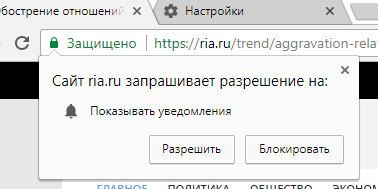
В Firefox:
Вы разрешаете сайту somesite.ru отправлять уведомления?
Не разрешаю | Разрешаю уведомления
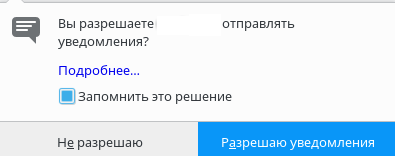
Бывает и гораздо более экзотический вид формы подписки браузера на уведомления:
Получать уведомления о самом важном от «Имя_сайта»
Принять | Отклонить
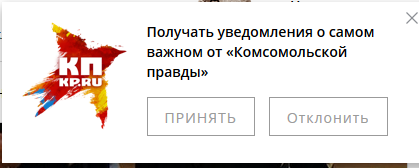
Как отключить push уведомления
Современные технологии маркетинга в неумелых руках, превращают новый канал коммуникации в фактор раздражения своих посетителей. Отправляя вместо важной информации все подряд. Мы уже рассказывали, как отправлять push уведомления правильно, что бы повысить вовлеченность ваших читателей и сохранить лояльность аудитории.
В этой статье мы расскажем, как отключить push уведомления в различных браузерах на настольных компьютерах и мобильных устройствах.
Как отключить push уведомления в Chrome.
Вы можете изменять настройки оповещений в любое время, для этого:
- Откройте браузер Chrome
- В правом верхнем углу нажмите на три вертикальных точки и далее Настройки
- В самом низу списка выберите Показать дополнительные настройки
- В разделе личные данные выберите пункт Настройки контента
- В разделе оповещения выберите не показывать оповещения на сайтах или Настроить исключения
- Выберите сайт, который надоедает Вам уведомлениями и измените настройку на Блокировать
Как отключить оповещения на мобильных устройствах android
- Откройте браузер Chrome
- Зайдите на сайт, от которого не хотите получать уведомления
- Слева от адреса сайта нажмите
- Выберите Уведомления и нажмите стрелку рядом, выбрать Заблокировать
Как отключить уведомления в браузере яндекс.
- Откройте браузер Яндекс
- В правом верхнем углу нажмите на три полоски и далее Настройки
- В самом низу списка выберите Показать дополнительные настройки
- В разделе личные данные выберите пункт Настройки содержимого
- В разделе Уведомления выберите не показывать оповещения на сайтах или Управление исключениями
- Выберите сайт, который надоедает Вам уведомлениями и измените настройку на Блокировать
Как отключить уведомления в браузере FireFox.
- Откройте браузер FireFox
- Зайдите в настройки и раздел
Инструкция, как отключить push-уведомления с сайтов
Настал тот день, когда ежеминутно всплывающие сообщения тормозят рабочий процесс или мешают насладиться просмотром фильмов. Нужно разобраться, как убрать оповещения с сайтов, чтобы избавиться от надоедливых и бесполезных объявлений.
Первое что можно сделать – просто отписаться от всех ненужных рассылок. Просто кликните правой кнопкой по появившемуся уведомлению и в открывшемся меню выберите “Отключить уведомления”. В различных браузерах эта функциях будет называться по-своему, но смысл будет тот же самый.

Если нет времени разбираться с каждой подпиской по отдельности, то нужно отключить показ всех подписок через настройки браузера.
В Chrome нужно:
- Зайти в настройки браузера.
- Открыть раздел “Дополнительные настройки”.
- Выбрать “Настройки контента”.

- Находим пункт “Уведомления” и кликаем по нему.
- В открывшемся списке блокируем все ненужные рассылки.

Больше вас они не побеспокоят.
Инструкция для FireFox:
- Открываем настройки браузера.

- Открываем пункт “Приватность и защита”, а в нем ищем раздел “Разрешения”.
- Открываем параметры уведомлений.

- Открывается список подписок на пуши. Теперь для каждой из рассылок можно выставить разрешение или запрет показов.
- Если нужно навсегда избавиться от всех, то нажимаем “Удалить все веб-сайты”.

Теперь все рассылки удалены.
Почему пуш-уведомления все равно появляются?
Если вы применили все способы, как отключить пуш-уведомления, но это не помогло, то либо вы сделали что-то не по инструкции, либо подцепили вирусы.
Для начала попробуйте еще раз сначала отписаться от всех рассылок, а потом заблокировать их через настройки браузера. Если не помогло, то удаляйте все сайты с подписками из настроек браузера.
Теперь проверьте компьютер свежим качественным антивирусом. Например, Dr.Web CureIt. Этот антивирус бесплатен для домашнего использования и всегда обладает свежей базой вирусов. Если на компьютере затесался рекламный вирус, то с вероятностью 99% он будет найден.

Также удалите все утилиты непонятного назначения, которые находятся в автозагрузке. Часто рекламные программы мимикрируют под полезный софт, например ускоритель производительности. Для выявления и удаления таких программ также можно использовать AdwCleaner, который имеет отличные отзывы.

Пуш-уведомления — это полезный инструмент информирования до тех пор, пока не становится чересчур назойливым. Заблокировать рассылки от конкретных сайтов можно кликнув правой кнопкой по сообщению, и выбрав “Отключить уведомления”.
Массово заблокировать пуш-рассылки можно через настройки браузера. Таким способом можно отключить все или большинство из них. Если же вы больше не хотите никогда получать сообщения от данных сайтов, то можно вообще удалить всю информацию об их пушах. Если ни один из способов не помог, то нужно повторить их еще раз, внимательно делая каждый шаг. Дополнительно стоит проверить компьютер антивирусами.
